

La scheda [File] mostra i file importati dell'applicazione.
È possibile importare nuovi file, modificare le dimensioni dei file di input, selezionare il contenuto del riquadro PDF e definire la gestione dei colori spot.
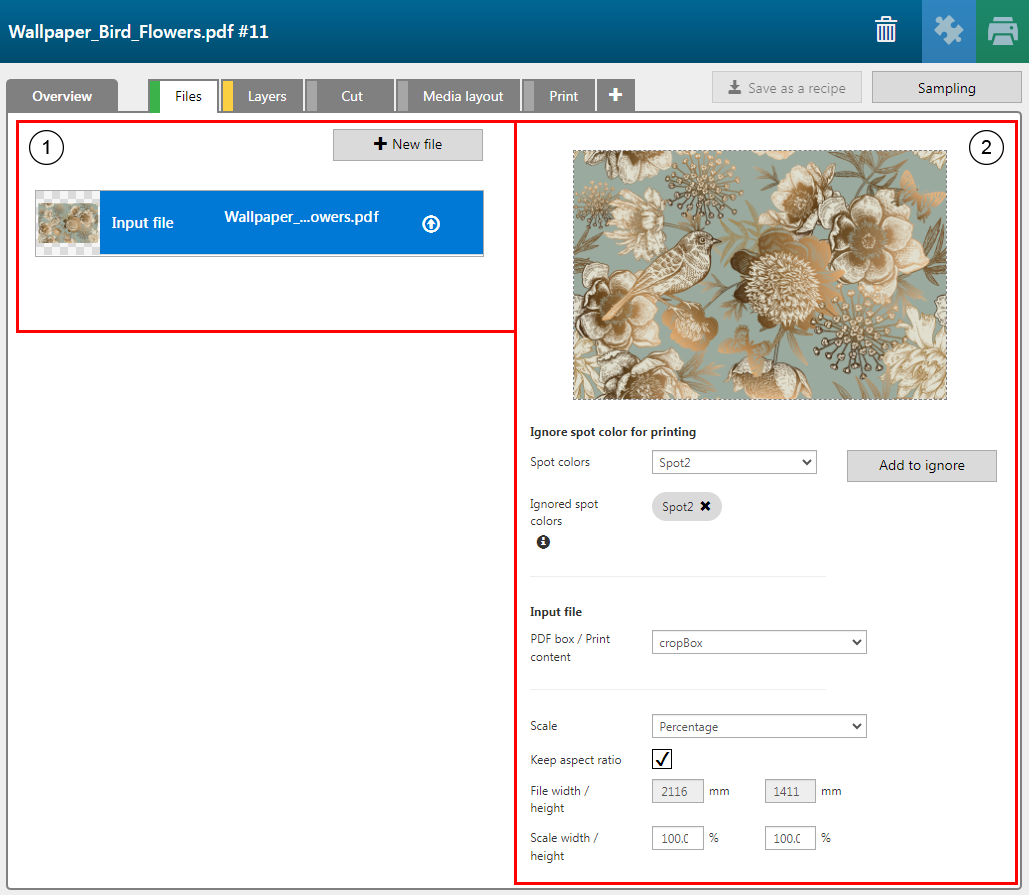
Per aggiungere un nuovo file all'applicazione, fare clic sul pulsante [Nuovo file].
Per selezionare un file specifico, fare clic su di esso.
Le icone permettono di selezionare, cambiare o eliminare un file.
|
Categoria Impostazioni |
Impostazione |
Descrizione |
|---|---|---|
|
[Ignora colore spot per la stampa] |
[Colori spot] |
L'elenco dei colori spot presenti nei file di input. |
|
[Aggiungi per ignorare] |
Per garantire che i dati spot non diventino parte dei layer CMYK, fare clic sul pulsante [Aggiungi per ignorare]. I dati spot saranno ancora disponibili per i layer e i percorsi di taglio. |
|
|
[Colori spot ignorati] |
L'elenco dei dati spot ignorati. |
|
|
[PDFbox] |
Scegliere quale casella PDF utilizzare per la propria applicazione: |
|
|
mediaBox |
L'opzione [mediaBox] definisce la dimensione più grande. Può includere un'area per i segni di spurgo e di stampa. |
|
|
artBox |
L'opzione [artBox] definisce il progetto così come è stato concepito dal progettista. |
|
|
bleedBox |
L'opzione [bleedBox] definisce il disegno e l'area di spurgo definita. |
|
|
trimBox |
L'opzione [trimBox] definisce il formato della stampa finita dopo il ritaglio. |
|
|
cropBox |
L'opzione [cropBox] definisce il progetto e gli eventuali indicatori di taglio. |
|
|
[Scala] |
[Percentuale] |
Inserire la percentuale di scala nelle caselle di testo [Larghezza/altezza della scala]. |
|
[Formato] |
Inserire le dimensioni del file in [mm] / [poll.] nelle caselle di testo [Larghezza/altezza del file]. |
|
|
[Mantieni rapporto] |
Spuntare la casella di controllo [Mantieni rapporto], per scalare le dimensioni del file in modo proporzionale. |
|
|
[Larghezza/altezza del file] |
Inserire la dimensione del file in [mm] / [poll.]. |
|
|
[Larghezza/altezza della scala] |
Inserire la percentuale di scala. |
|